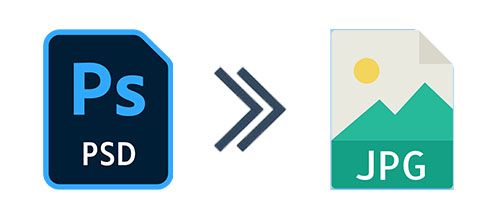
Photoshop ja JPEG Converter
Adobe Photoshopin alkuperäinen muoto, PSD, on välttämätöntä intrikoidun kuvankäsittelyn kannalta. Kuitenkin jakamisen, tiivistämisen ja verkossa julkaisemisen helpottamiseksi PSD-tiedostojen muuntaminen JPG-muodoksi on tärkeää. Tässä oppaassa tutkitaan kuinka muuttaa PSD: n tiedosto JPG:ään käyttämällä Aspose.PSd for .NET Plugin.
Miksi muuttaa PSD:ään JPG:ään?
PSD: n muuntaminen JPG:ään tarjoaa useita etuja:
- Vähentynyt tiedoston koko: Helppo jakaa ja tallentaa kuvia vaarantamatta laatua.
- Säilytetty kuvanlaatu: Käytä säädettävissä kompressioasetuksissa selkeyden ylläpitämiseksi.
- Automaattinen Batch Conversion: Tiivistää työnkulun siirtämällä samanaikaisesti PSD-tiedostoja JPG:een.
Sisällön taulukko
- PSD:n asettaminen JPG:n muuntamiseen C#:ssä#
- Askel askeleelta PSD:lle JPG:n muuntamiseen
- JPG-tuotannon optimointi laadun kannalta
- Batch muuttaa PSD:ään JPG:ään
- Hanki ilmainen API-lisenssi
- Päätös ja lisärahat
1. Aseta PSD: n JPG: n muuntamiseen C#
PSD-tiedostojen muuntamiseen käytämme Aspose.PSD for .NET kirjastoa:
- Suora PSD-tiedostojen käsittely: Adobe Photoshopia ei tarvita.
- Layer-Based Conversion: Saada parannettu valvonta muunnosprosessista.
- Multiple Format Exports: Helppo muuntaa JPG, PNG, PDF ja paljon muuta.
asennuksen
Asenna kirjasto helposti NuGetin kautta seuraavalla komennolla:
PM> Install-Package Aspose.PSD
Vaihtoehtoisesti, ladata DLL Aspose Lataa sivu.
2. Step-by-Step PSD to JPG Conversion
Noudata näitä yksinkertaisia askeleita pohjaisen PSD:n muuntamiseen JPG:lle:
- Lataa PSD-tiedosto käyttämällä
PsdImageja luokka. - Määritä JPEG vaihtoehdot kautta
JpegOptions. - Tuoda PSD-tiedosto JPG-kuvaksi.
Esimerkki koodista
Tämä menetelmä varmistaa korkealaatuisen JPG: n viennin PSD-tiedostoista.
3. JPG-tuotannon optimointi laadun kannalta
Kun tallennat JPG-tiedostoja, harkitse seuraavien asetusten mukauttamista:
- Kompressin laatu: Käytä
JpegOptions.QualityAseta haluttu laadun taso. - Hävittämätön kompressio: estää laadun heikkenemisen muuntamisen aikana.
- Käsitellyt ulottuvuudet: Muokkaa kuva tarvittaessa sovelluksellasi.
Esimerkki: JPG laadun mukauttaminen
JpegOptions jpegOptions = new JpegOptions();
jpegOptions.Quality = 90; // High-quality compression
4. Batch muuntaa PSD JPG
Jotta batch muuntaa PSD: n JPG:iin, kierrä alla kuvatun määritellyn kaapelin läpi:
string[] files = Directory.GetFiles("input_psd", "*.psd");
foreach (string file in files)
{
PsdImage psdImage = (PsdImage)Image.Load(file);
psdImage.Save(Path.ChangeExtension(file, ".jpg"), new JpegOptions());
}
Tämä lähestymistapa automatisoi laajamittaisen PSD: n JPG-muuntamiseen, mikä parantaa tehokkuutta.
5. Hanki ilmainen API-lisenssi
Poista Aspose.PSD:n täydelliset ominaisuudet pyytämällä vapaa väliaikainen lisenssi.
Lisätietoja on saatavilla osoitteessa Aspose.PSD Documentation ** tai osallistukaa yhteisöön sivustolla ** [Aspose forum]bc1265f0bff/).
6. Päätös ja lisärahat
Yhteenveto
Tässä oppaassa käsitellään:
- Kuinka muuntaa PSD-tiedosto JPG
- Muunna useita PSD:tä JPG:lle
- Kuvan muunnin PSD: lle JPG:lle
Aspose.PSD for .NET, voit tehokkaasti konvertoida, muokata ja viedä PSD-tiedostoja korkealaatuiseen JPG-muotoon. Aloita automaattinen PSD: n muuntaminen tänään vain 99 dollaria! Voit helposti oppia miten muuntaa PSD tiedosto jPG ja parantaa työnkulkuasi käyttämällä psd tiedoston muunnin jpg ominaisuuksia, joita Aspose tarjoaa.